一、安装vm虚拟机软件
1.1官网自己下载最新版
1.2双击打开虚拟机文件
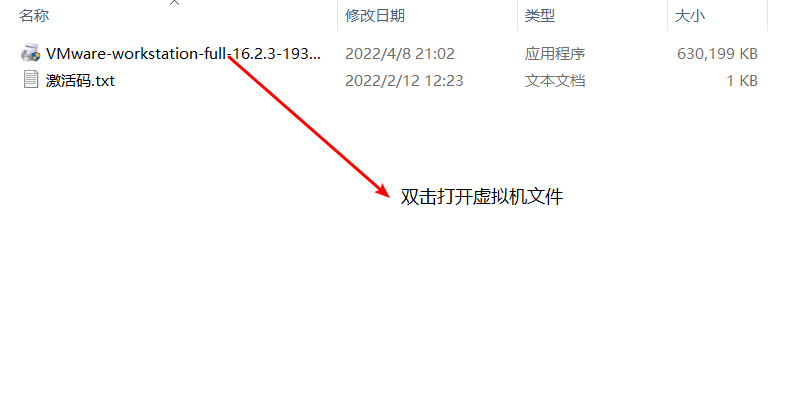
1.3根据向导安装
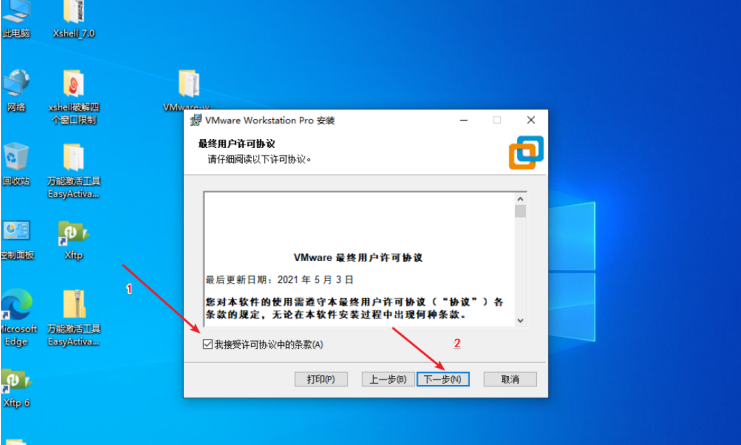
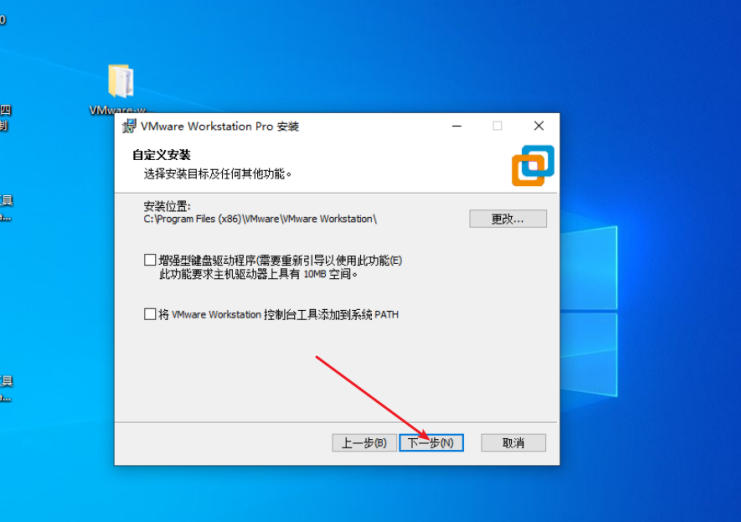
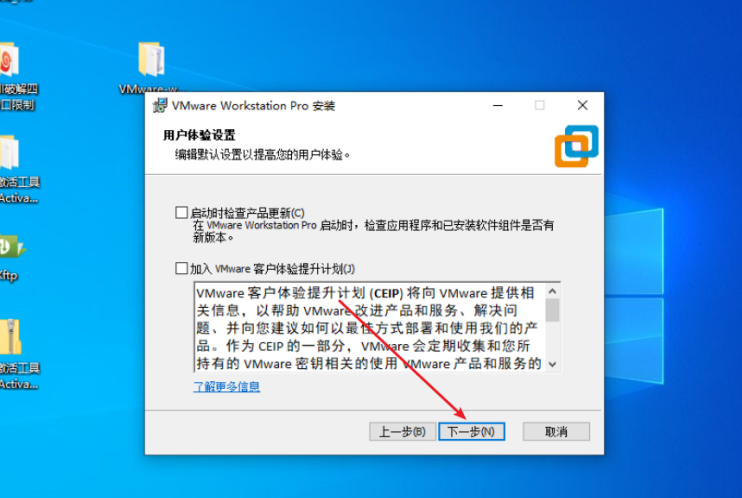
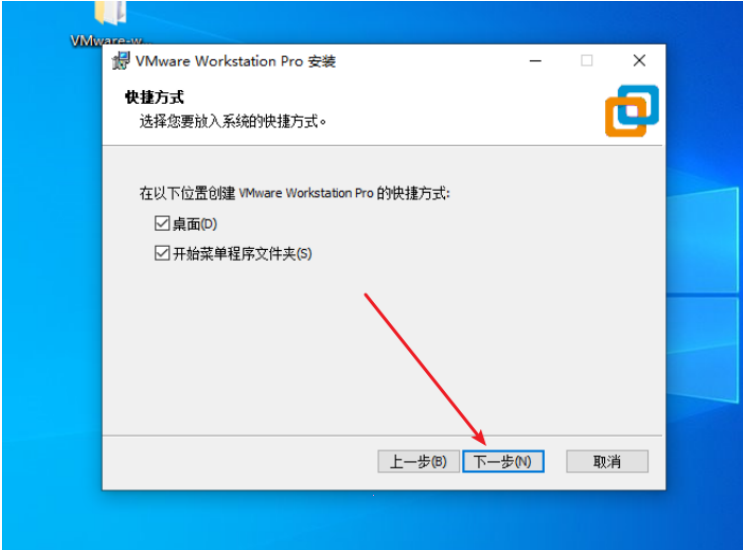
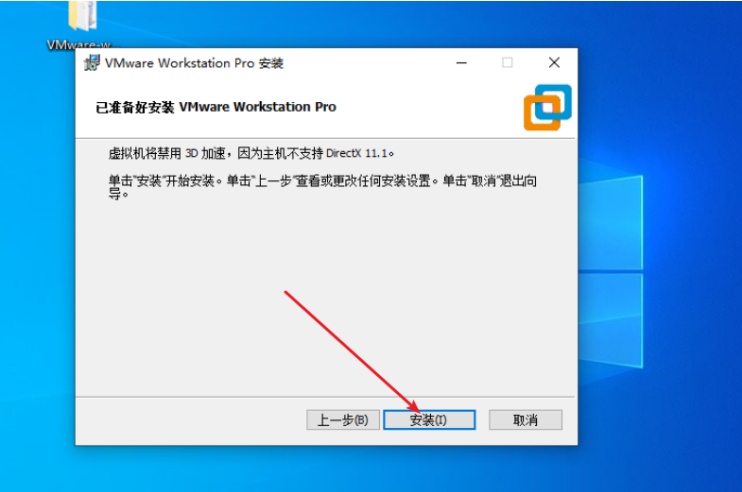
安装好了 不要着急点完成在 安装目录中有许可证。
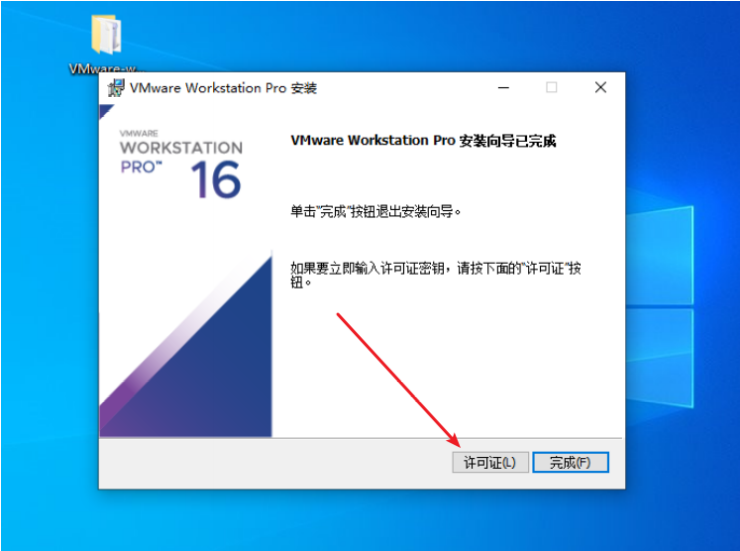
许可证下面三个挑一个复制粘贴上去
ZF3R0-FHED2-M80TY-8QYGC-NPKYF
YF390-0HF8P-M81RQ-2DXQE-M2UT6
ZF71R-DMX85-08DQY-8YMNC-PPHV8
二、安装linux系统
1.创建新的虚拟机
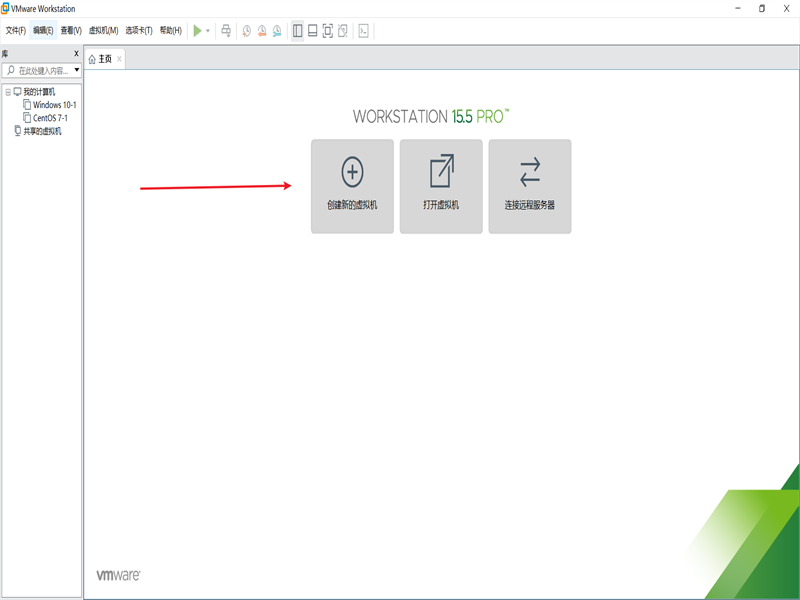
2.选择安装类型(推荐典型)
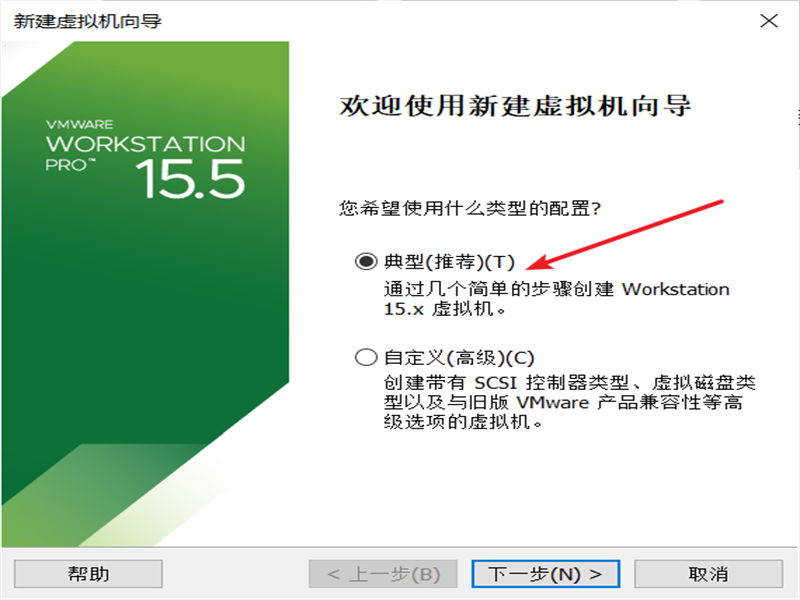
3.选择稍后安装操作系统

4.选择操作系统(linux)及版本(CentOS)
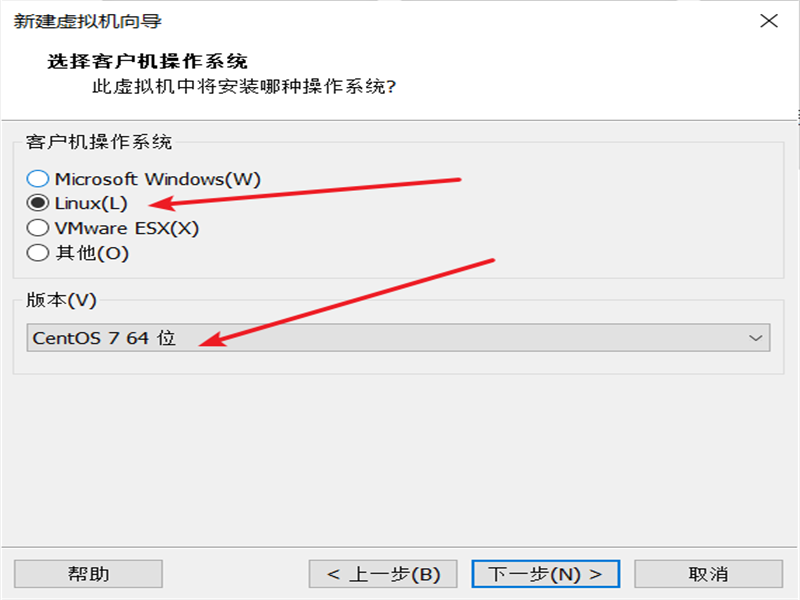
5.虚拟机的名称以及虚拟机的存储位置
(建议不要有中文路径,选择单独的文件夹存放)
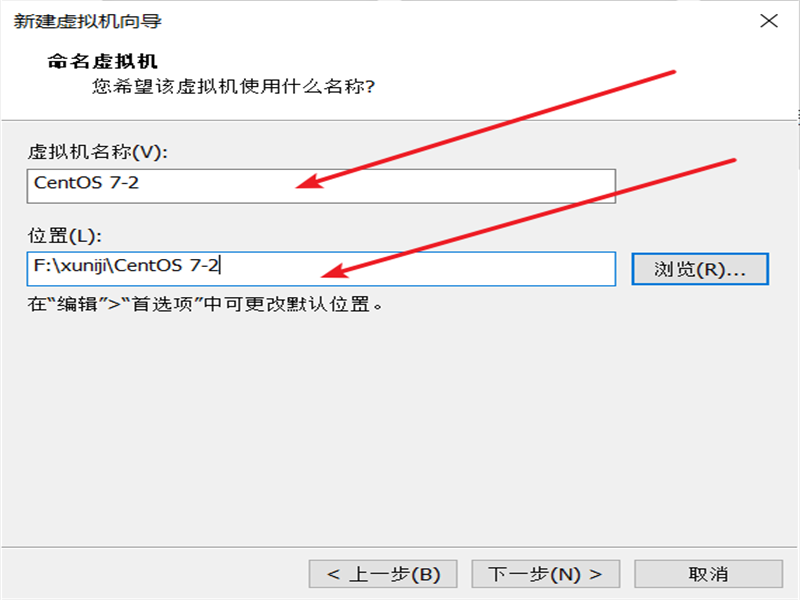
6.定义磁盘大小
以实际使用磁盘大小为主,定义不会占用磁盘的空间
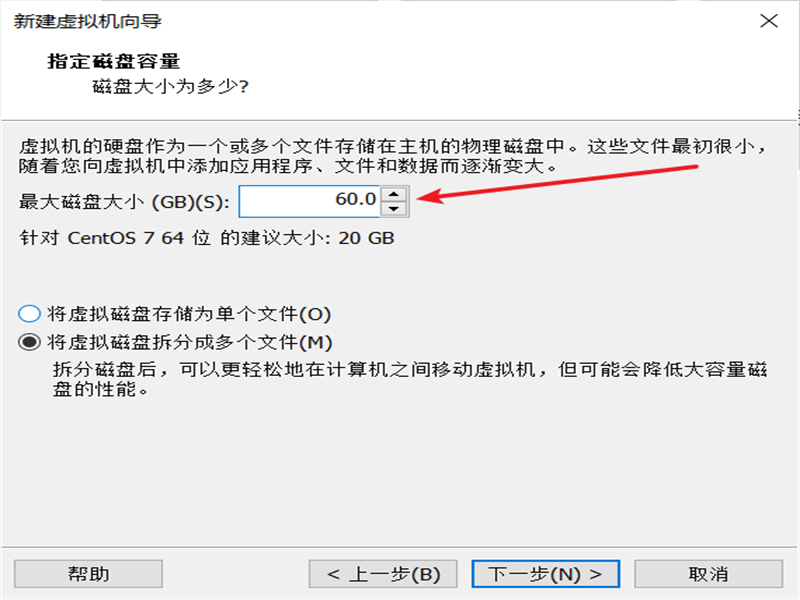
7.选择自定义硬件

8.定义硬件
内存建议2G以上,处理器看个人电脑配置选择,网络适配器使用NAT,最后配置光驱CD/DVD,然后关闭,点击完成
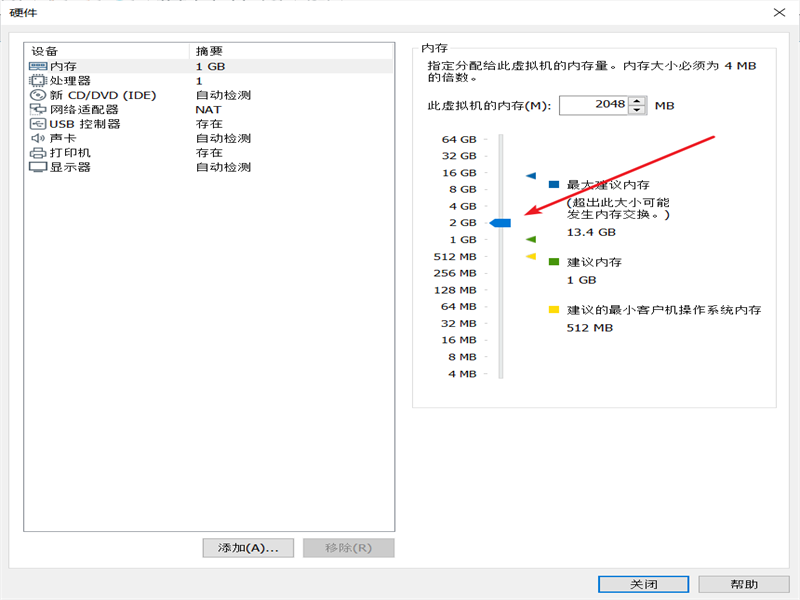
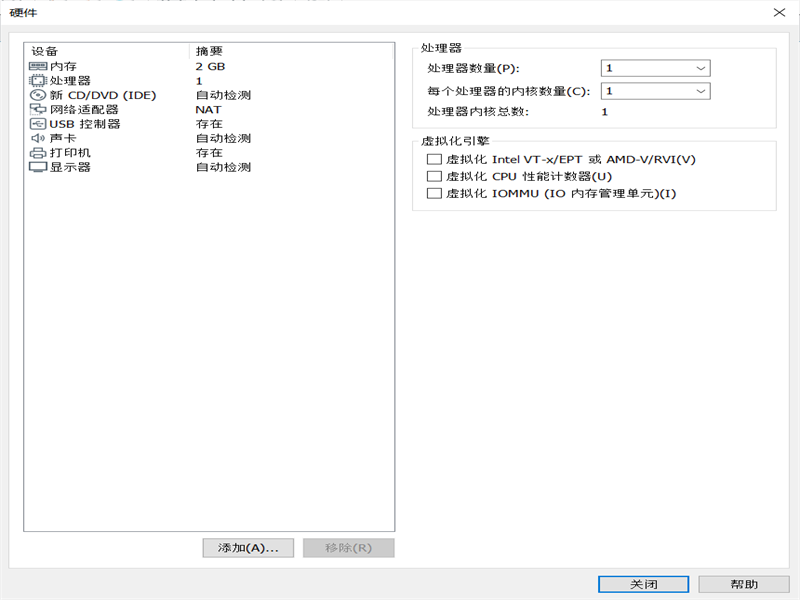
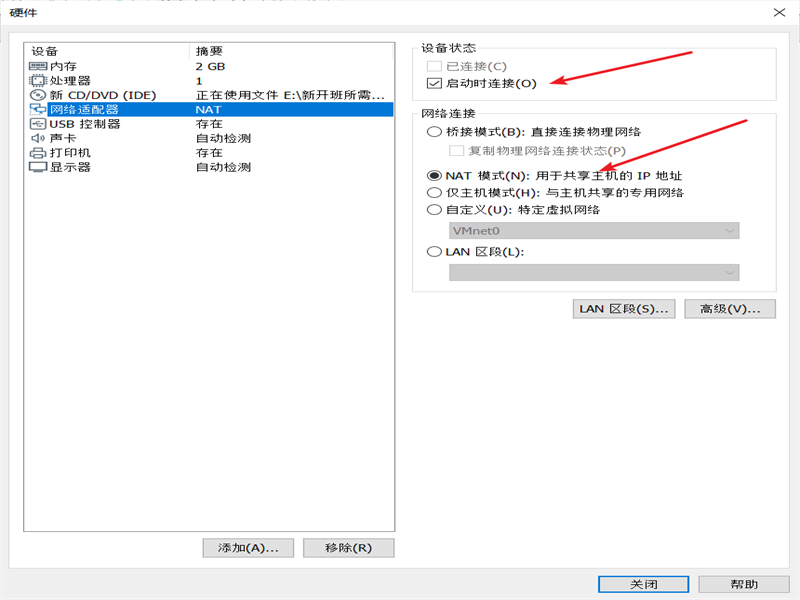
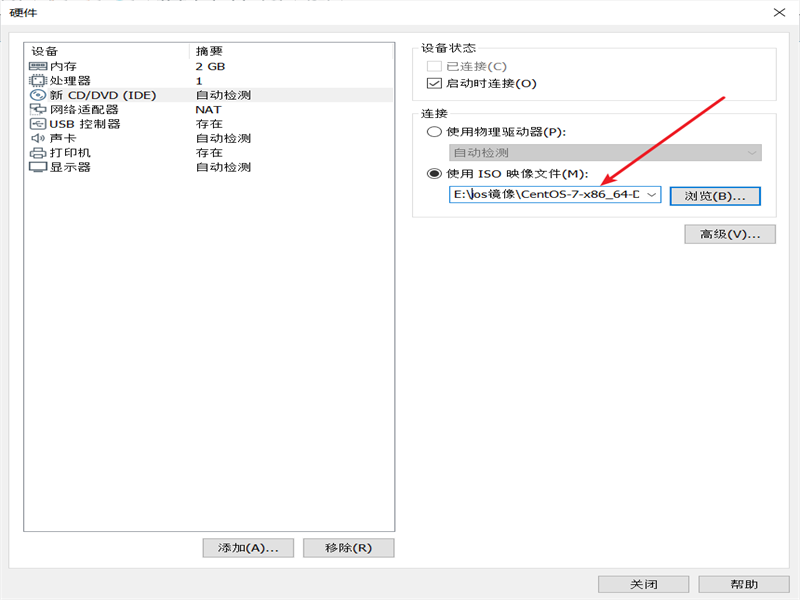
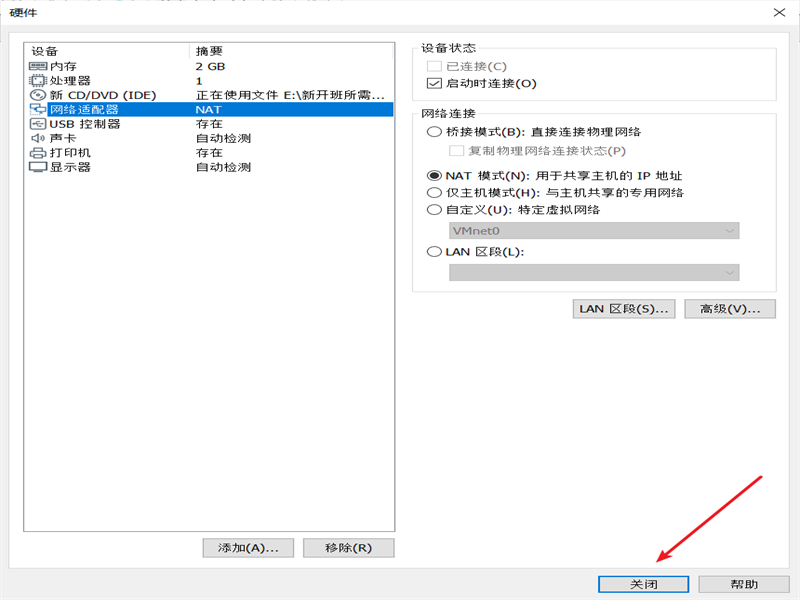
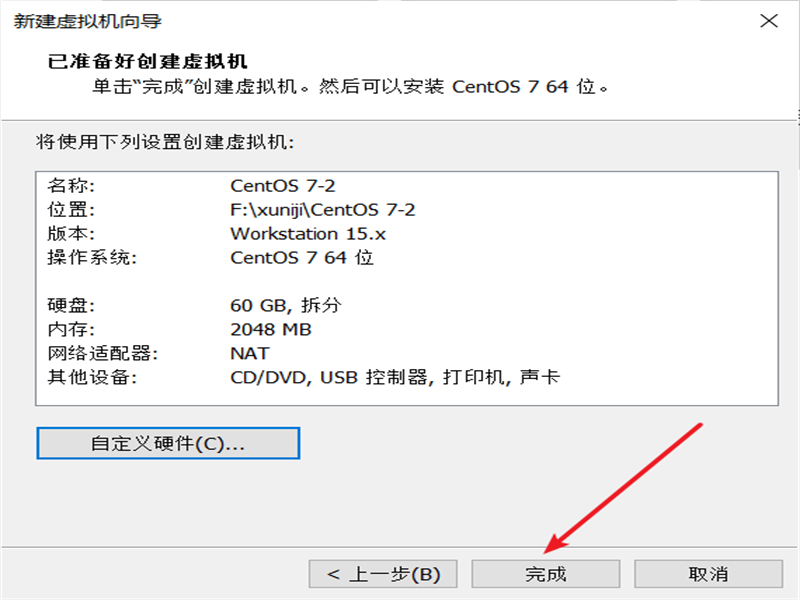
9.开启虚拟机
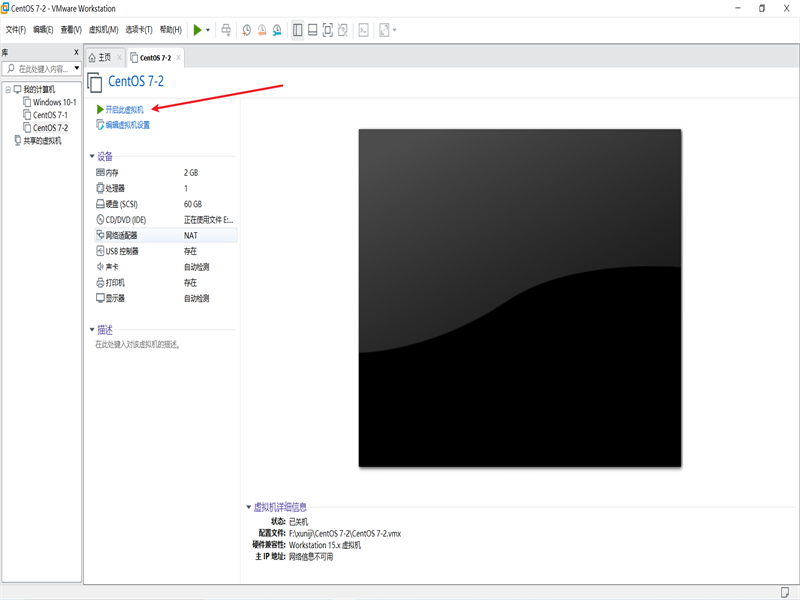
10.选择Install CentOS 7,等待安装完成
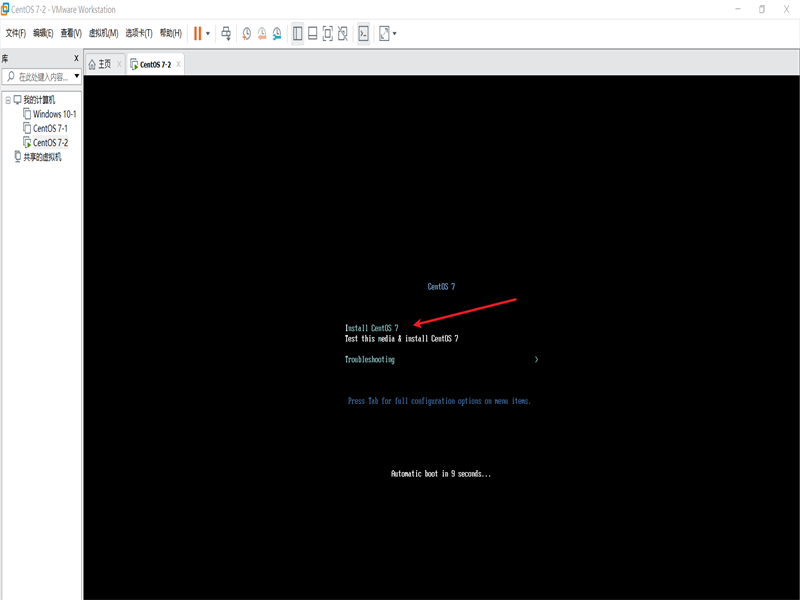
11.依次配置CentOS 7
选择安装过程中要使用的语言
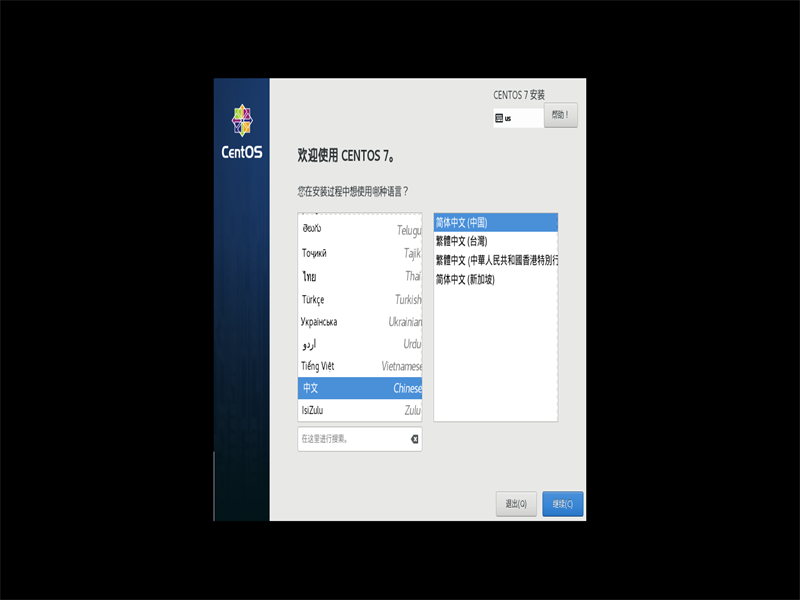
软件选择(GNOME桌面)
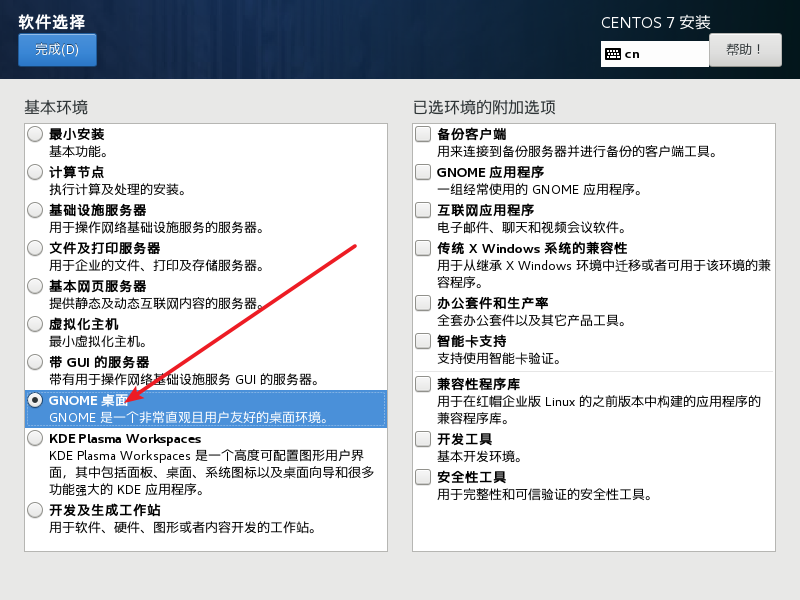
设置安装位置
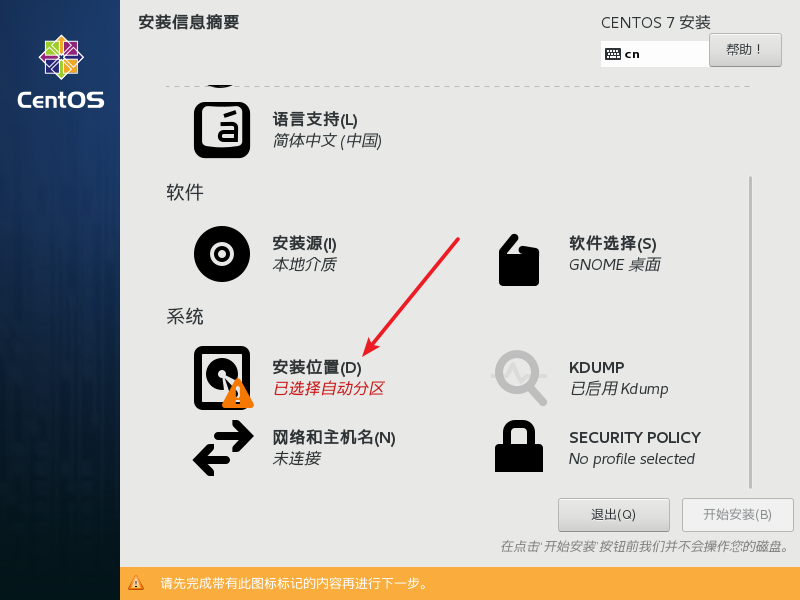
选择配置分区
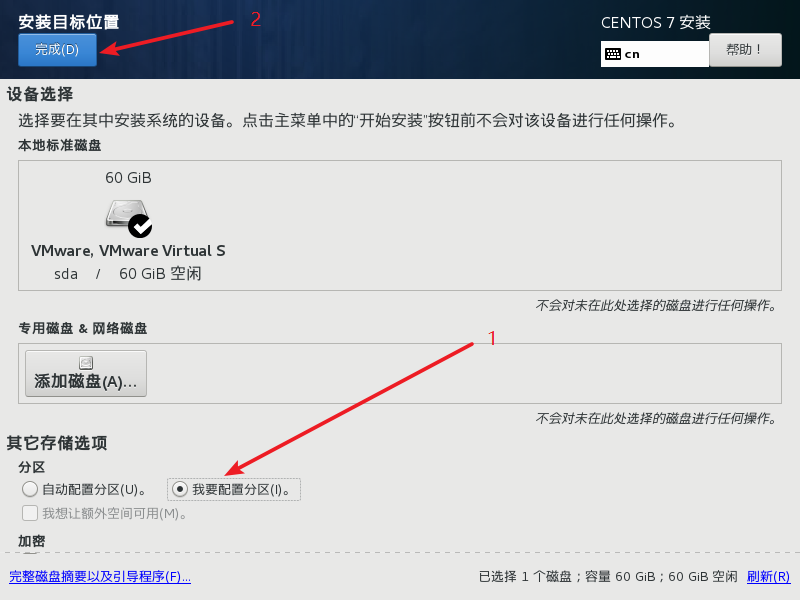
添加分区(根目录/ , /boot , swap)
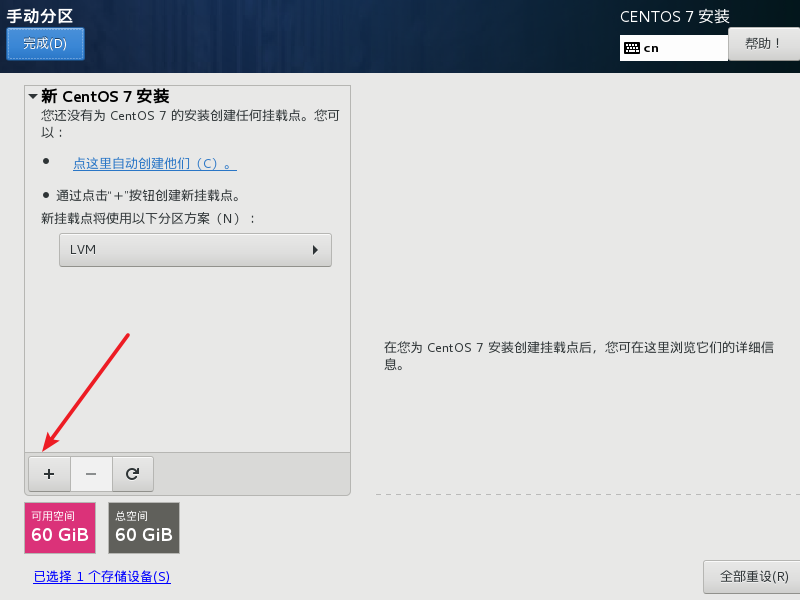
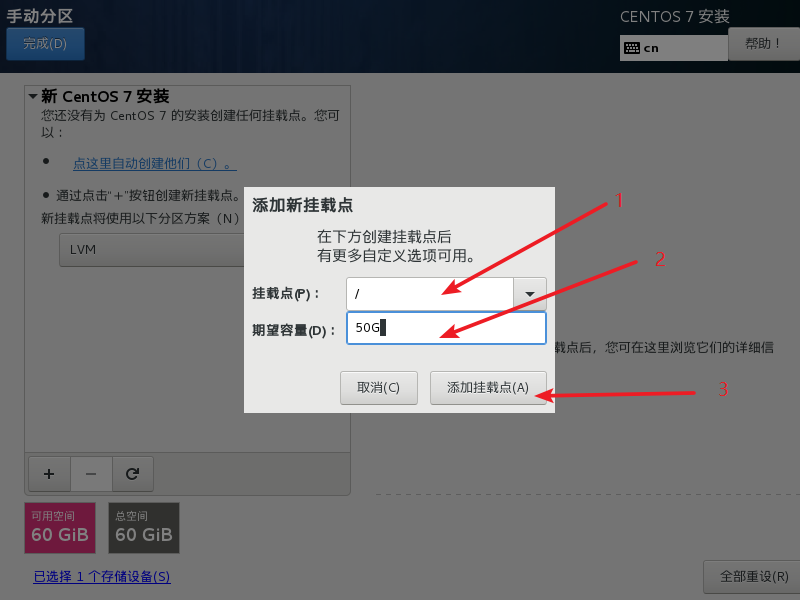
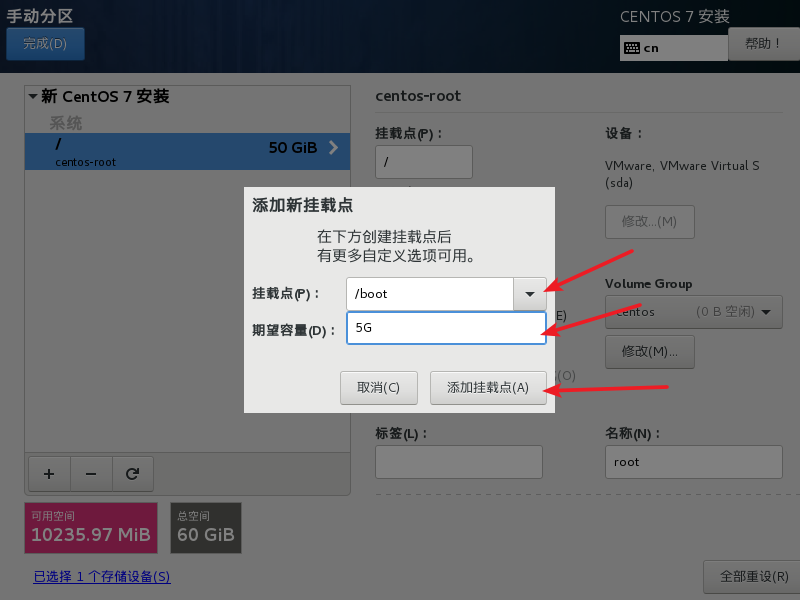
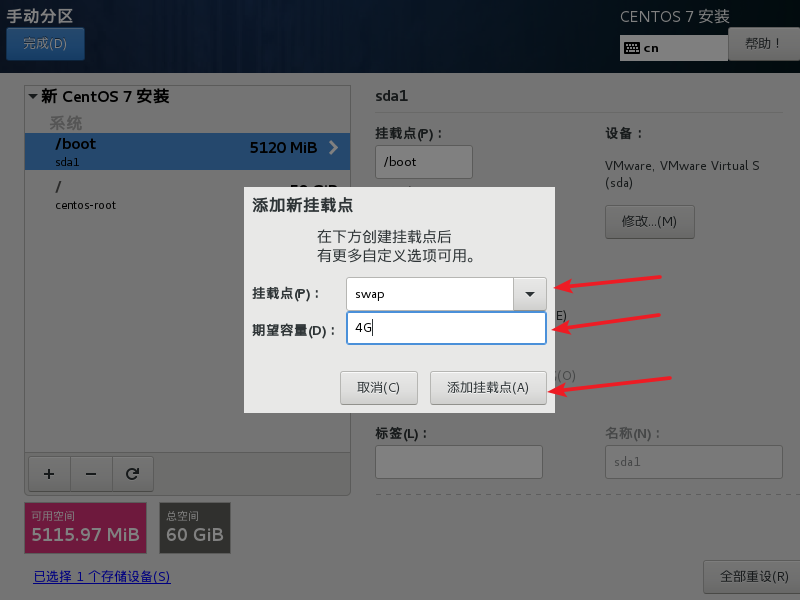
点击完成,接受更改
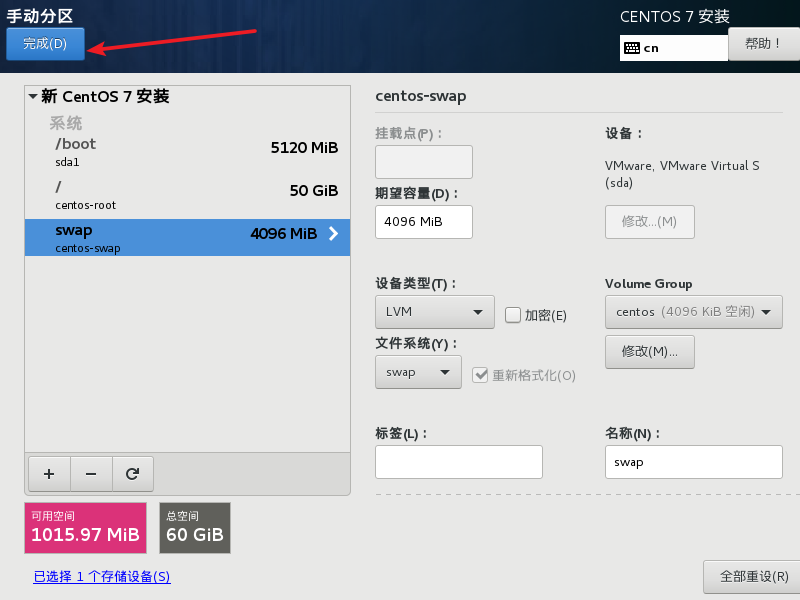
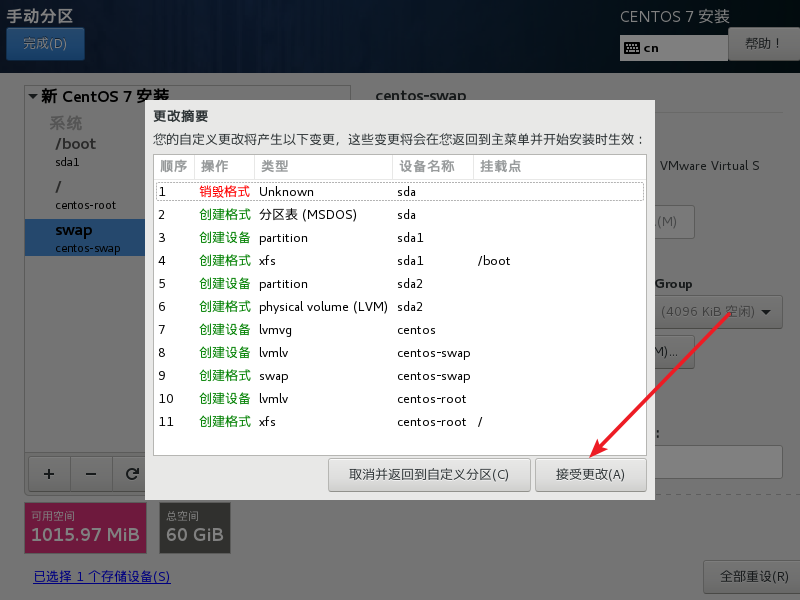
12.开始安装,耐心等待安装完成(等的过程中,可以设置root密码以及创建用户)
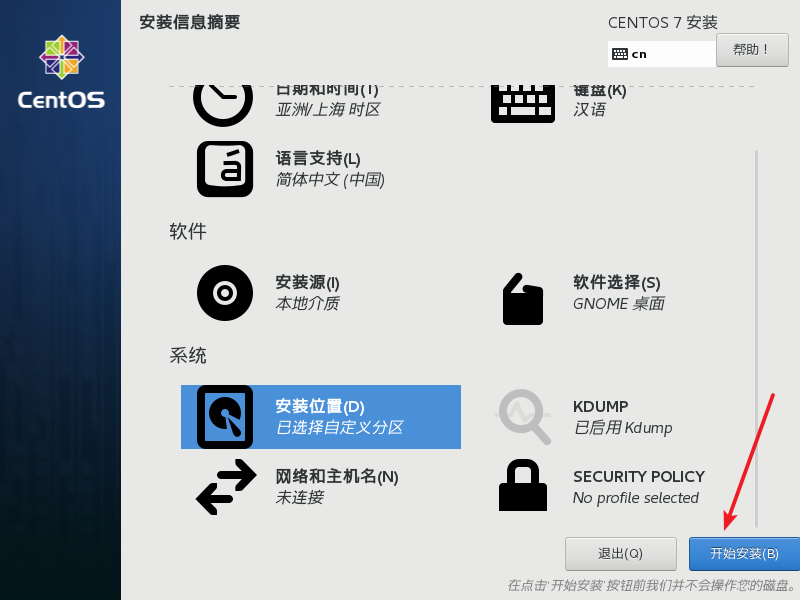
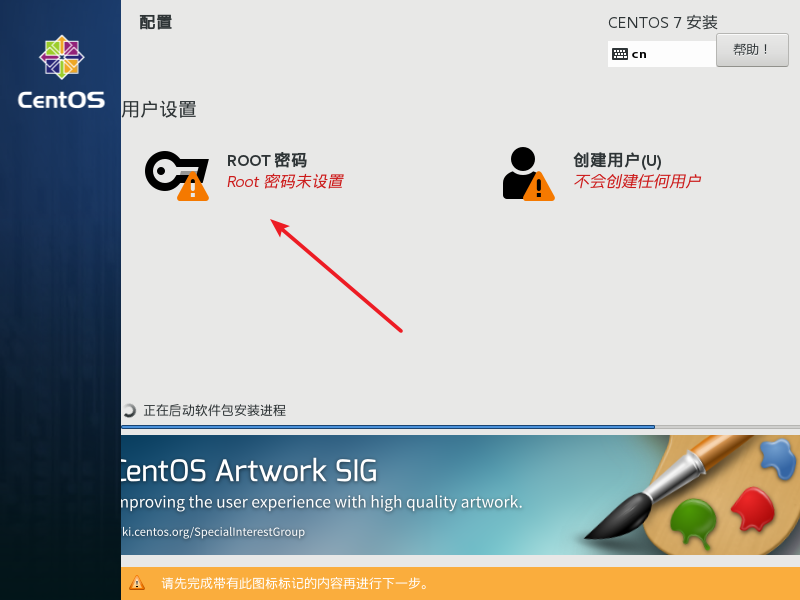
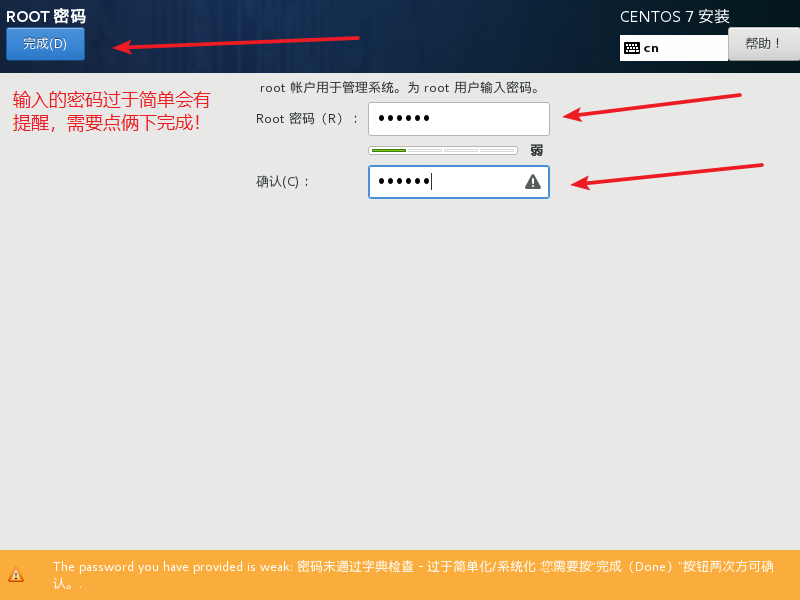
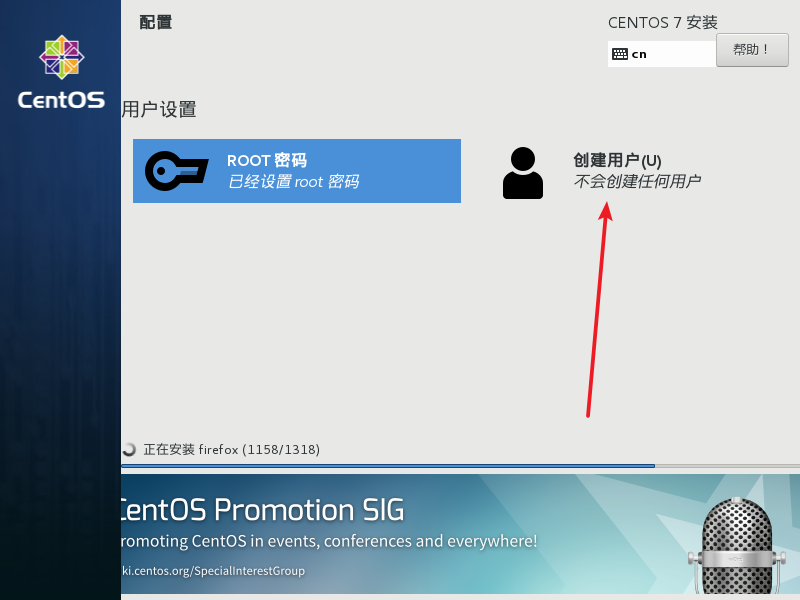
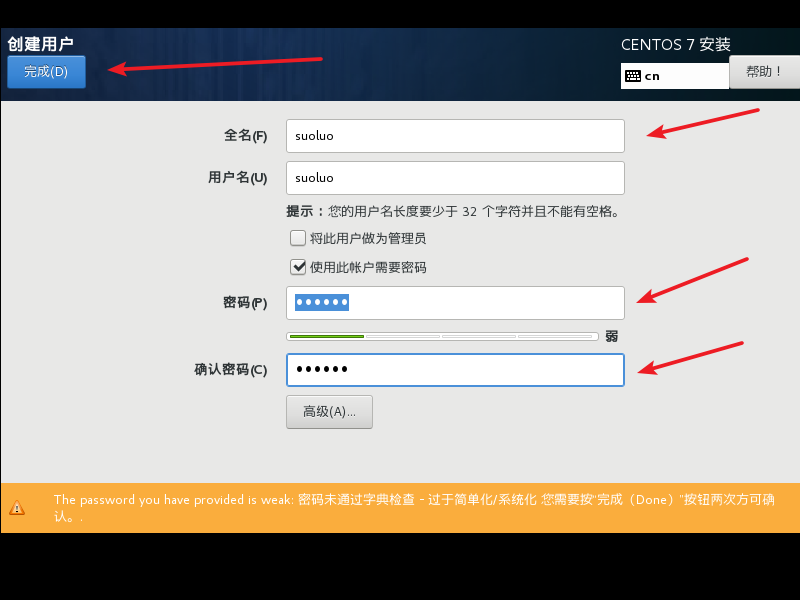
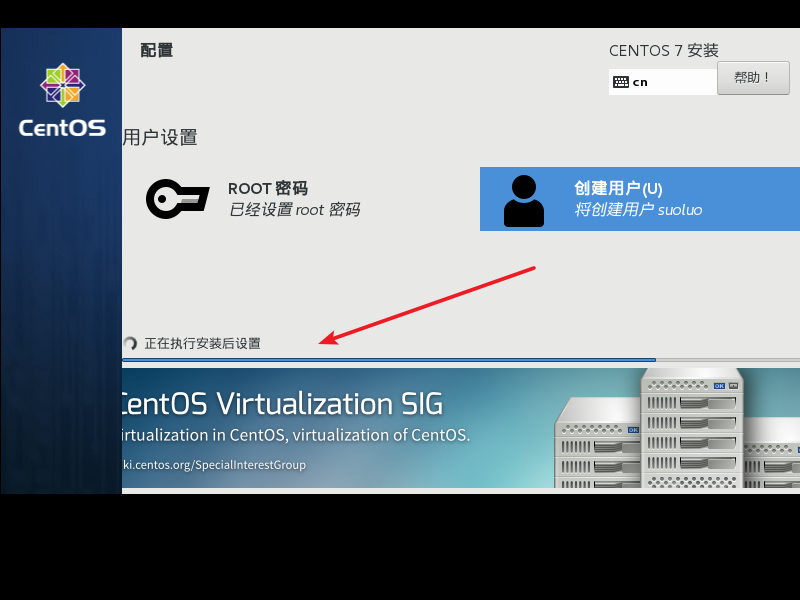
13.安装完成后,点击重启
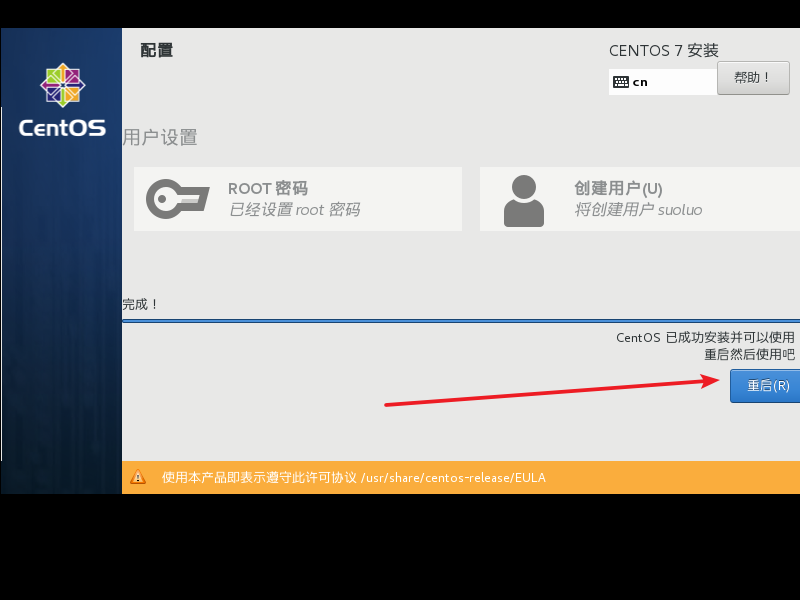
14.选择接受许可,完成配置
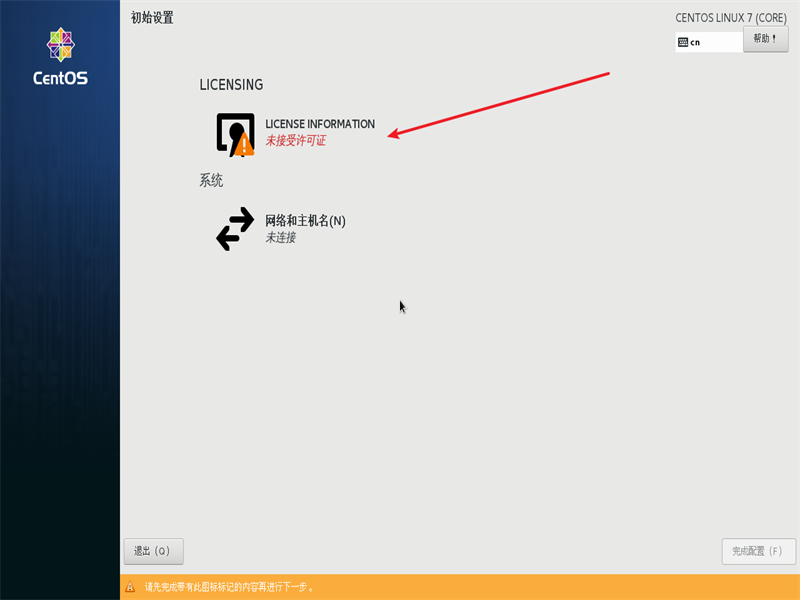
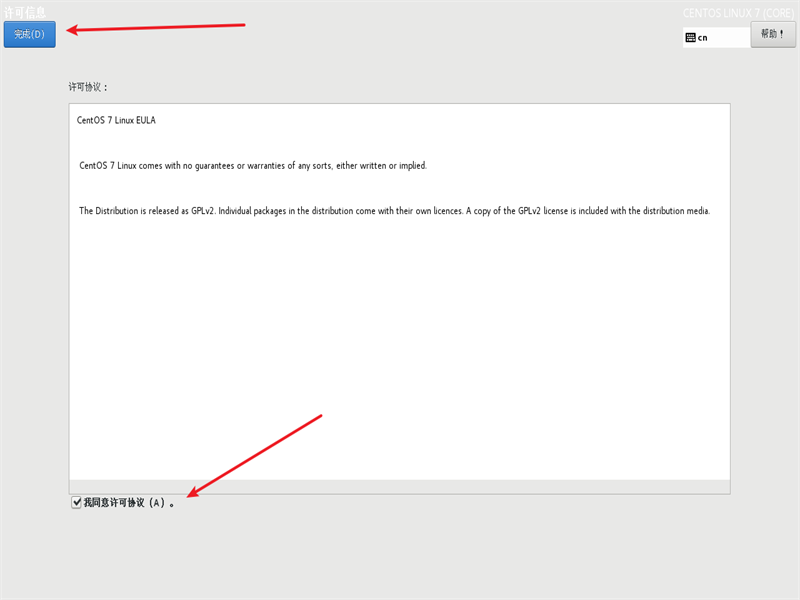
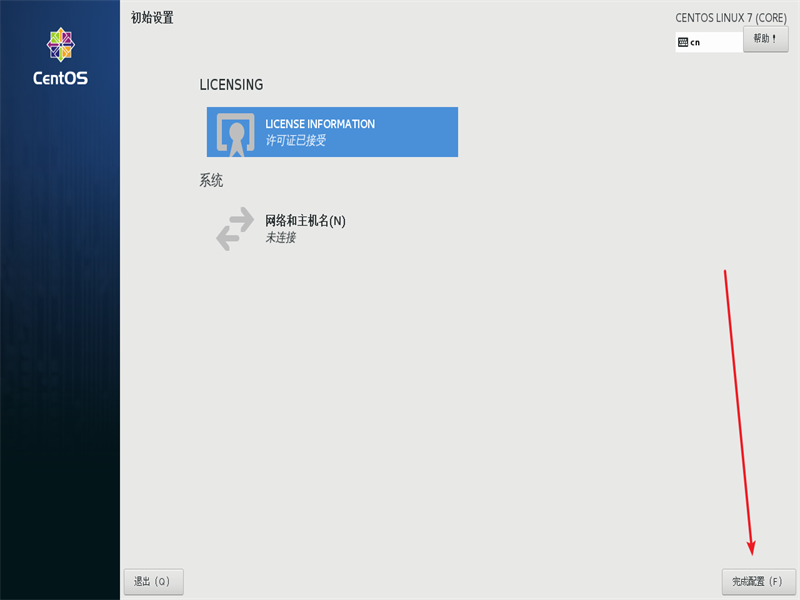
15.选择未列出,用root管理及密码进入
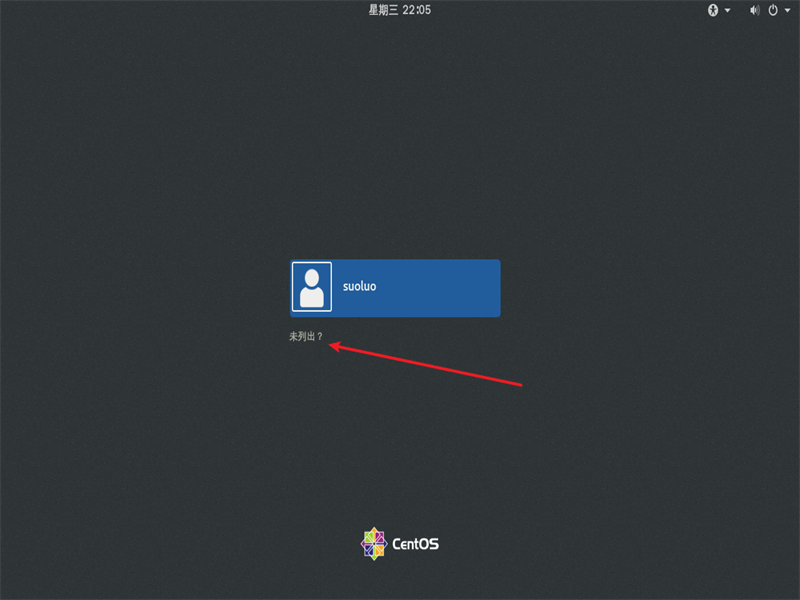
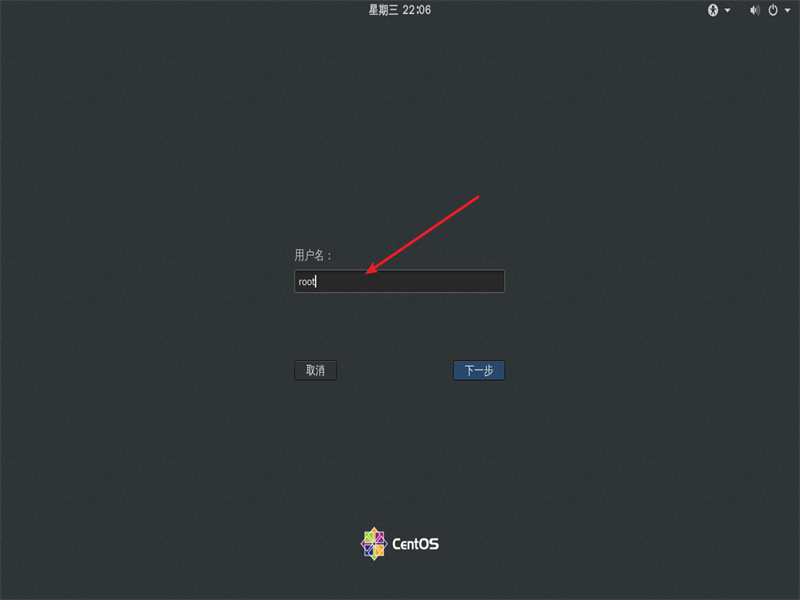
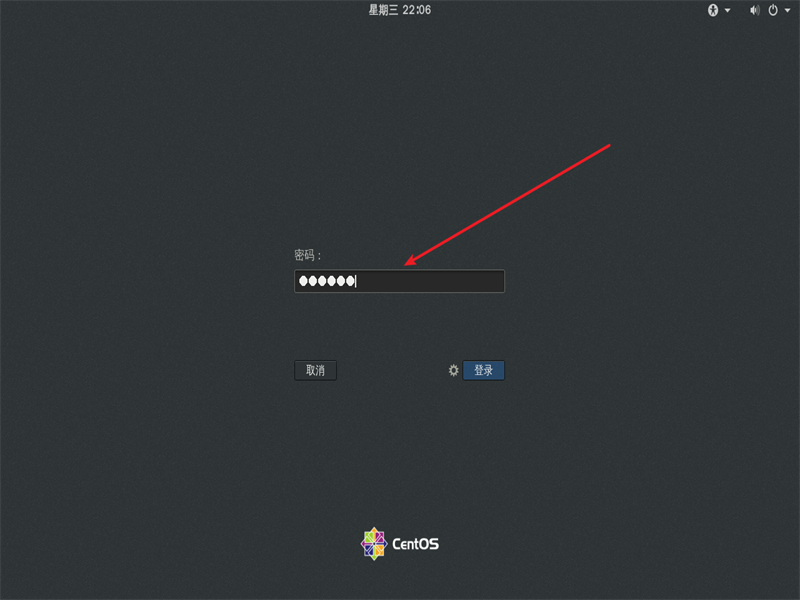
16.进入系统后,进行简单配置即可
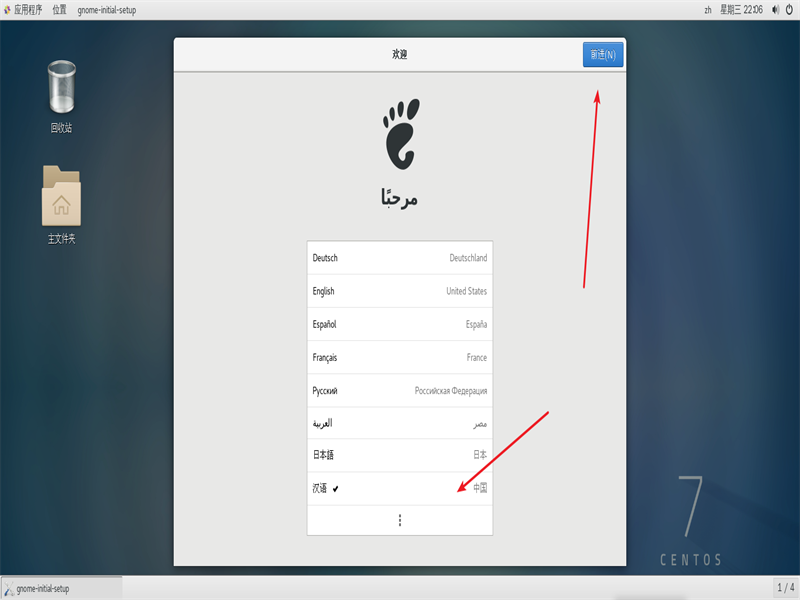
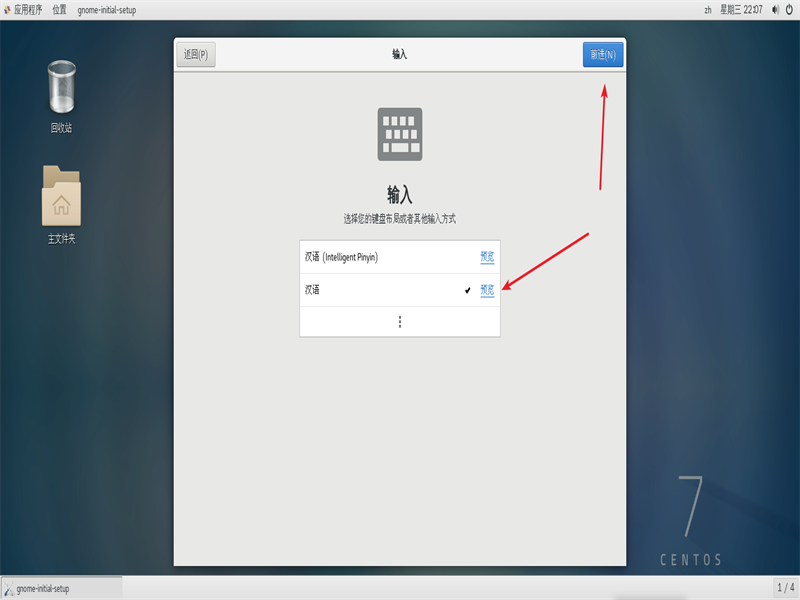
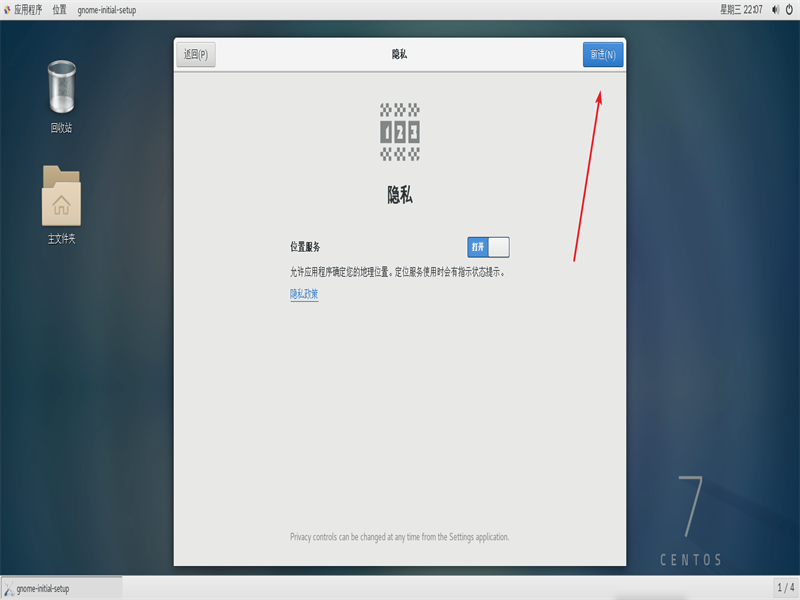
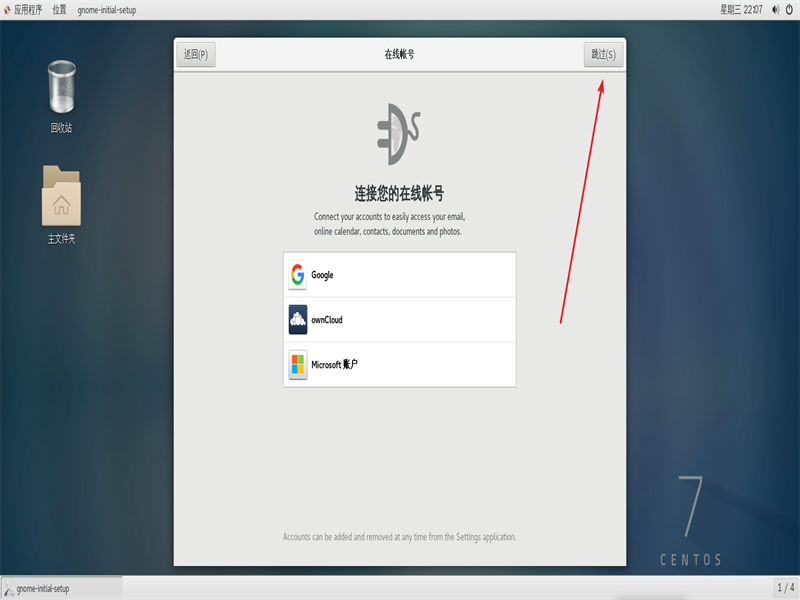
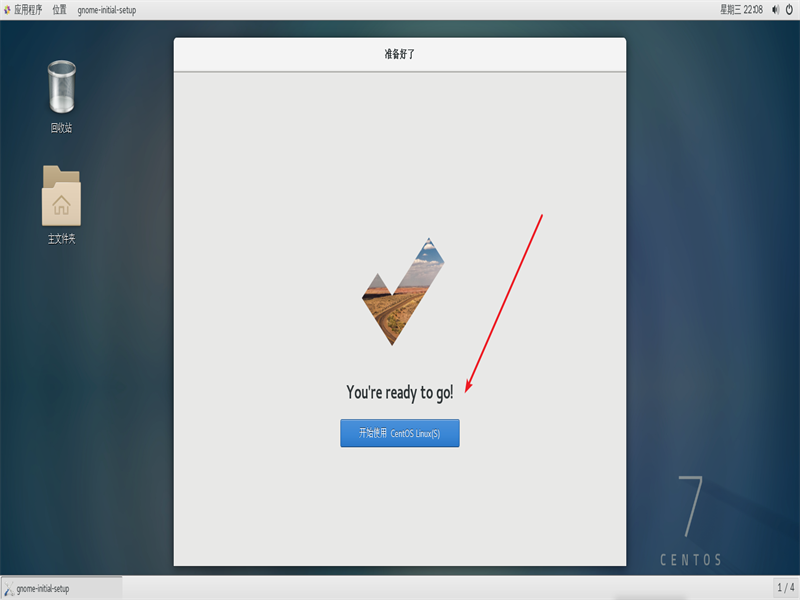
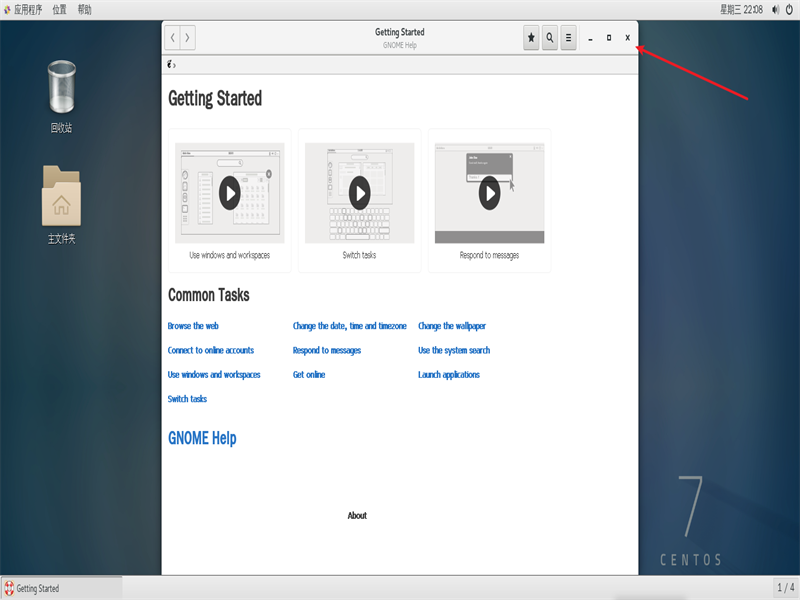
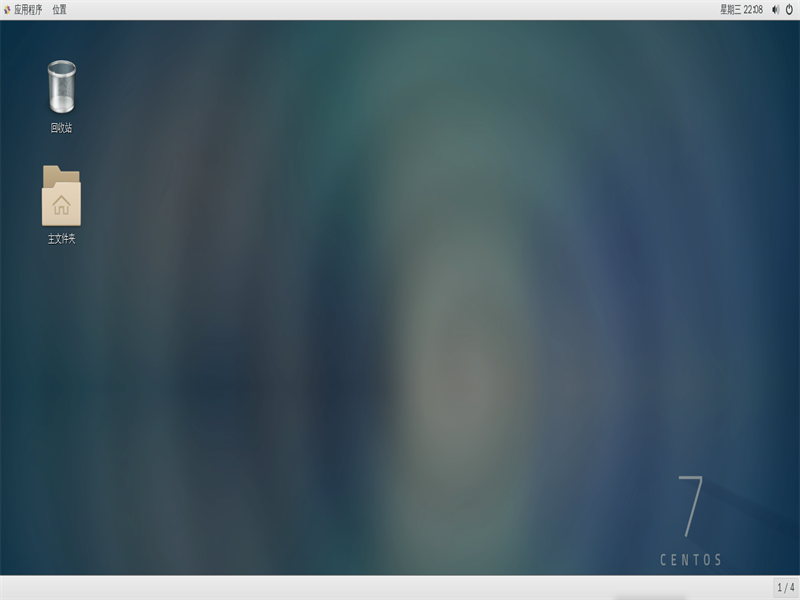






















 1万+
1万+

 被折叠的 条评论
为什么被折叠?
被折叠的 条评论
为什么被折叠?








